初めてのワードプレス「テンプレートのここ、どこを設定すれば表示されるの?」シリーズです。
ブログの横に付いている「新記事」や「カテゴリー」、「人気の記事」または「プロフィール」。一体どこから設定するの?
そこは「サイドバー」という所です。
WordPressのサイドバー「ウィジェット」を設定する方法
さまざまなブログに付いている、この右側の案内のような部分ですね。
初期設定の段階では「最近の投稿」「カテゴリー」「メタ情報」が設定されていることが多いです。
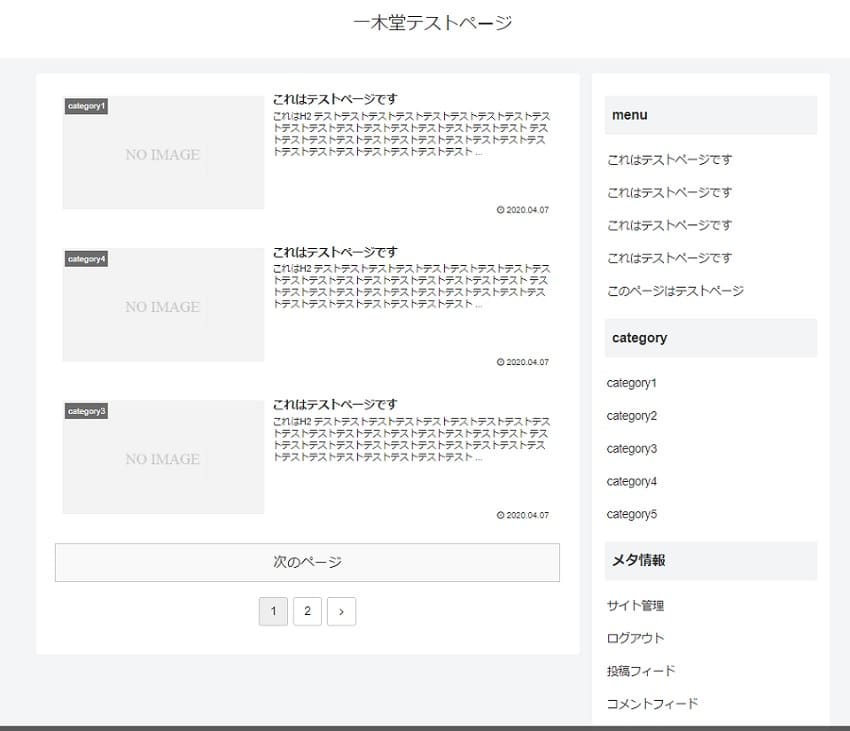
ここに「人気記事」を表示したり、「プロフィール」を表示させたり、活用したいパーツですよね。なんせ各ページに表示されるのですから。
ということで、編集しましょう。
ウィジェットを設定しよう
サイドバーの編集は「外観」→「ウィジェット」から行います。これは、どのテーマでも共通です。
ただ、ウィジェットの数や内容はテーマによって違います。
以下の画像は無料テーマ『Cocoon』のウィジェットです。無料でもこれだけのウィジェットが用意されています。(37個!!)
![[初心者のためのWordPress]サイドバーの作り方](https://ichikidoubook.gaidonavi.com/wp-content/uploads/2020/05/widget2.jpg)
ちなみに、当サイトが使用している有料テーマ『THE THOR』では29個のウィジェットが用意されています。
これが、公式テーマ『Twenty Ten』ではシンプルに18個。「アイキャッチサムネイル画像付き新着記事一覧」「人気記事」や「ランキング」などを表示させたければ、プラグインを導入するようになります。
入れたい場所に入れたいウィジェットを設定する方法
設定の方法はいたってシンプルです。
例えばサイドバーに「人気の記事」を表示させたかったら、「人気の記事」をクリックして「サイドバー」を選択。右側のサイドバーの位置までドラッグ&ドロップ(左クリックで押さえたまま持って行って離す)する。それだけです。
ウィジェットによっては、「タイトル」(例えば「新着記事」を「New」などに書き換えられる)、「表示記事数」「表示内容」などを編集することが出来るものもあります。ウィジット右の▼が開いたら、必要事項を編集して「完了」をクリックするだけ。
![[初心者のためのWordPress]サイドバーの作り方](https://ichikidoubook.gaidonavi.com/wp-content/uploads/2020/05/widget3.jpg)
要らないウィジェットを削除する方法
入れてしまったけれども、サイトを見てみたら要らない気がする。など、要らなくなったウィジェット、あるいは初めから設定されていたけれども要らないウィジェット(意外とみんなから不要視されているのに、必ず付いてる「メタ情報」とか……)はウィジェット横の▼を開き、「削除」をクリックすれば簡単に削除できます。
欲しくなったらまた入れれば良いだけなので、好きなように使ってみてください。
![[初心者のためのWordPress]サイドバーの作り方](https://ichikidoubook.gaidonavi.com/wp-content/uploads/2020/05/widget1.jpg)
また使うかも知れないけれど、一旦、消しておきたいウィジェット
「テキストで何か文章を作成して、季節的に記事下に入れたい」ということもあると思うのです。
再び使う時にいちいち書き直したくない。
そういう時は、必要のない期間だけ左下の「停止中のウィジェット」にドラッグ&ドロップで持って行って置いておけば良い仕組みになっています。
使う時になったら、また引っ張ってくればいいと。倉庫みたいなものですね。
![[初心者のためのWordPress]サイドバーの作り方](https://ichikidoubook.gaidonavi.com/wp-content/uploads/2020/05/widget.jpg)
サイドバーだけではなく記事下や記事上、フッターなどにも使えるウィジェット
上にも書きましたが、ウィジェットはサイドバーだけではなく、記事上、記事下、コメントフォームの下、関連記事の下、フッター、など、様々な場所に設置することが出来ます。
記事下に何か定型文を入れたいからといって、プラグインなど導入しなくても良いように出来ています。(テーマに寄ります)
広告を表示させる時にも便利な機能です。
色々と試してみてください。
WordPressカスタマイズのお手伝いいたします

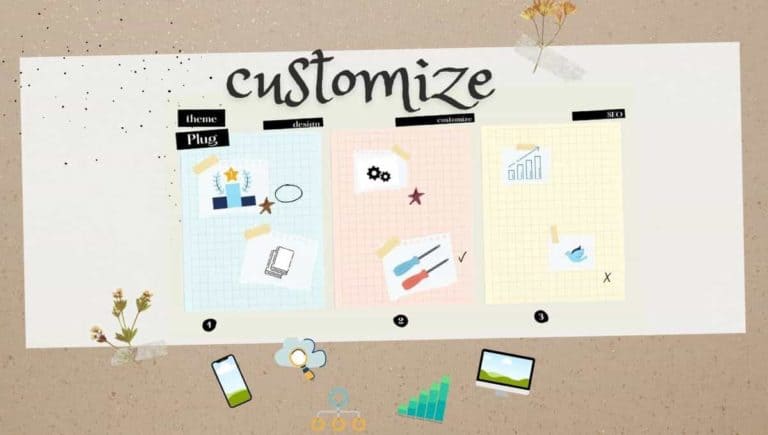
![[初心者向け]最新版Googleアナリティクスと「GA4」設定方法](https://ichikidoubook.gaidonavi.com/wp-content/uploads/2020/08/Analytics-cat-375x213.jpg)

